
La edición de videos puede ser sorprendentemente compleja Cómo editar videos como un profesional: 8 consejos que necesitas dominar Cómo editar videos como un profesional: 8 consejos que necesitas dominar Si solo estás entrando al juego de edición, puede que te confundas a qué hacer con los muchos millones de clips que tiene ... bueno, estamos aquí para ayudarlo. Lea más: tanto que puede tomar días o semanas antes de poder cortar cómodamente un video en clips más pequeños o unir varios fragmentos en un video más grande.
Entonces, ¿qué vas a hacer cuando no tienes ese tipo de tiempo o energía? ¿Qué sucede si se trata de algo único y no desea escalar la curva de aprendizaje de un editor completo como Adobe Premiere Pro o HitFilm?
¡No te preocupes, tienes opciones! Encontrará todo tipo de herramientas gratuitas para dividir y fusionar archivos de video en la web. La parte engañosa los está examinando para encontrar los que valen la pena usar. En este artículo, hemos hecho el trabajo por usted. Aquí están las mejores y más fáciles aplicaciones que cualquiera puede usar.
1. MP4Tools
MP4Tools es un proyecto de código abierto que consta de dos utilidades: MP4Splitter, para dividir un archivo MP4 en varias piezas ...

... y MP4Joiner, para fusionar archivos MP4 juntos.

No se admiten otros tipos de video, pero ¿cómo MP4 es el formato de video más popular AVI, MKV o MP4? ¿Explicaron y compararon los tipos de archivos de video AVI, MKV o MP4? Explicación y comparación de tipos de archivos de video ¿Por qué existen tantos formatos de video? ¡Es confuso! Pero no te preocupes, estamos aquí para ayudar. Aquí encontrará todo lo que necesita saber sobre formatos de video, contenedores y códecs. Leer más, eso no es problema.
El principal beneficio de admitir un formato es que no hay necesidad de volver a codificar. La recodificación lleva tiempo y a menudo resulta en una pérdida de calidad, por lo que MP4Tools puede hacer un corte instantáneo y unirse a la calidad de la fuente. Sin embargo, puede forzar la recodificación si lo desea.
Dividir es tan fácil como cargar un archivo de video, agregar "puntos de división" y luego hacer clic en Comenzar a dividir . La fusión es aún más fácil: agregue los archivos de video individuales, luego haga clic en Unirse .
Descargar: MP4Tools (Gratis)
2. Avidemux
Mientras que Avidemux es técnicamente un editor de video 7 Editores de video de código abierto para Linux 7 Editores de video de código abierto para Linux La edición de video en Linux mejora constantemente. Una buena selección de software de edición de video de código abierto ahora está disponible para usuarios de Linux, y tenemos siete de los mejores para que usted pueda ver. Lea más, no tiene la misma complejidad que una estación de trabajo de video profesional. Es tan simple que solo tiene que hacer clic en algunos botones para hacer lo que quiera, especialmente si solo necesita dividir y fusionar videos.
Avidemux admite formatos AVI, FLV, MP4, MPG y MKV, que cubren aproximadamente el 99 por ciento de todos los videos modernos. Además, Avidemux no volverá a codificar si la configuración de salida es exactamente la misma que la entrada, ahorrando tiempo y conservando la calidad del video.

Para dividir un video, cárguelo y haga clic en Tiempo en la parte inferior, establezca la marca de tiempo inicial de la división, luego haga clic en el botón Establecer marcador de inicio. A continuación, navegue hasta la marca de tiempo final de la división, luego haga clic en Establecer marcador final . Por último, haz clic en Archivo> Guardar para guardar todo entre los marcadores como un clip.
Para unir videos, cargue el primer clip con Archivo> Abrir, luego cargue los clips subsiguientes con Archivo> Agregar . ¡Debe hacerlo en el orden en que los quiere fusionar! Guarde el video combinado con Archivo> Guardar .
Descargar: Avidemux (Gratis)
3. Machete Video Editor Lite
Machete Video Editor es similar a Avidemux en funcionalidad, pero más fácil de aprender y usar. En lo que respecta a los editores de video livianos, es uno de los mejores. Y siempre que salga con la misma configuración que la entrada, no volverá a codificar sus videos.
La desventaja de la versión Lite de Machete es que solo funciona con formatos AVI y WMV. Al comprar la versión completa, puede desbloquear formatos de video FLV, MP4, MKV, MOV y varios formatos de audio adicionales. Esta es la única limitación de la versión Lite.

Para dividir un video, haga clic en Reproducir> Saltar al tiempo ... y navegue hasta una marca de tiempo inicial, luego haga clic en Establecer el comienzo de un botón de selección . Navegue a una marca de tiempo final y haga clic en Establecer el final de una selección . A continuación, haga clic en Guardar la selección como ... para exportar el clip.
Para combinar videos, cargue el primer clip (puede ser cualquiera, no tiene que ser el primero en orden). Use Reproducir> Saltar al tiempo ... para navegar hasta donde desee insertar el siguiente clip, luego haga clic en Editar> Insertar un archivo en la posición actual ... Repita para todos los clips, luego Archivo> Guardar como ... para finalizar.
Descargar: Machete Video Editor Lite (gratis) o Machete Video Editor ($ 20)
4. Formatear la fábrica
K9 Web Protection marca el sitio de Format Factory en la categoría Spyware / Malware, pero siempre que desmarque la instalación de Picosmos Picture Tools, está bien. Utilice bajo su responsabilidad 9 Sitios web más limpios y seguros para descargar software gratuito para Windows 9 Sitios web más limpios y seguros para descargar software gratuito para Windows Descargar software puede ser peligroso. Visite el sitio equivocado y puede descargar accidentalmente malware. Hemos compilado sitios de descarga de software libre en los que puede confiar. Lee mas !
Dudo en recomendar Format Factory solo porque requiere más de 150 MB para instalar: una gran cantidad de espacio si todo lo que quiere hacer es dividir y fusionar videos. Pero si también necesita convertir formatos y / o copiar desde CD y DVD, puede valer la pena.
Para dividir un video, haga clic en el formato de salida que desea en la barra lateral, luego haga clic en Agregar archivo y cargue el video. Haga clic en Opción, establezca la Hora de inicio y la Hora de finalización donde desee la división, luego haga clic en Aceptar . Por último, haga clic en Iniciar para comenzar la tarea de división.

Para combinar videos, ve a Utilidades> Video Joiner en la barra lateral. Establezca la configuración de salida adecuada, luego haga clic en Agregar archivo para cargar todos los clips individuales. Por último, una vez que todo está ordenado correctamente, haga clic en Aceptar y luego en Comenzar para comenzar la tarea de fusión.

Descargar: Format Factory (Gratis)
5. Freemake Video Converter
K9 Web Protection marca el sitio de Freemake Video Converter en la categoría Spyware / Malware, pero solo necesita rechazar la oferta incluida para Ad-Aware Web Companion. Utilice bajo su propio riesgo Los 7 peores lugares para descargar el software de Windows Los 7 peores lugares para descargar el software del software de Windows se pueden empaquetar con bloatware y, lo que es peor, malware. Puede detectar malware si descarga sus herramientas desde la fuente incorrecta. Estos son los sitios que debe evitar ... ¡Lea más!
Freemake Video Converter admite más de 500 formatos y es fácil de usar, pero la versión gratuita agrega una marca de agua. Por $ 9 por año (o $ 19 de por vida), se elimina la marca de agua y las conversiones de video son aún más rápidas. Desafortunadamente, la división y fusión siempre vuelve a codificar.
Para dividir un video, cárguelo con el botón + Video, luego haga clic para editar. Use la línea de tiempo de reproducción y los botones Iniciar selección y Finalizar selección (en la sección de Corte) para seleccionar un marco de tiempo. Cuando haya terminado, haga clic en Aceptar y luego en uno de los botones de salida en la parte inferior para exportar.

Para fusionar videos, agregue tantos clips como desee con + Video, y luego active la opción de combinación de archivos en la esquina superior derecha. Arrastre y suelte para secuenciar los clips, luego haga clic en uno de los botones de salida en la parte inferior para exportar.

Descargar: Freemake Video Converter (Gratis)
¿Cuál es tu herramienta de video favorita?
En el futuro, también debes aprender a reducir el tamaño de los archivos de video sin sacrificar la calidad Cómo reducir el tamaño de los archivos de video sin sacrificar la calidad Cómo reducir el tamaño de los archivos de video sin sacrificar la calidad ¿Tu archivo de video ocupa demasiado espacio? Es hora de codificarlo, comprimirlo y ajustarlo para que se encoja en tamaño sin perder ninguna calidad notable. Lea más, que es útil al hacer todo tipo de edición de video. Además, no se pierda los matices de códecs de video, contenedores y compresión Todo lo que necesita saber sobre códecs de video, contenedores y compresión Todo lo que necesita saber sobre códecs de video, contenedores y compresión Explicar la diferencia entre códecs y contenedores es relativamente simple, pero la parte difícil es intentar entender cada formato. Lee mas !
¿Cuál de estas herramientas de división y fusión te gusta más? ¿Hay otros buenos que nos perdimos? ¡Comparte con nosotros en un comentario a continuación!

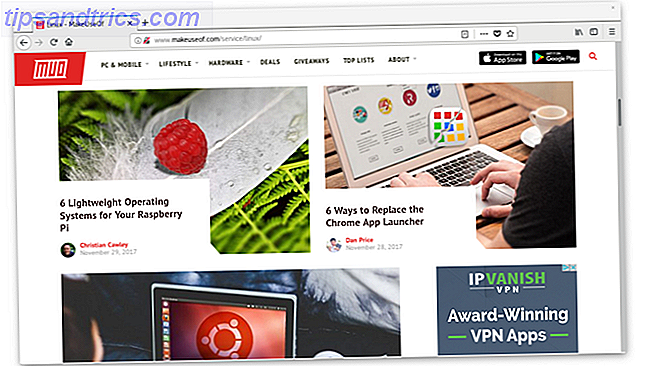
![Escanee su sistema y medios extraíbles para detectar virus con ClamTk [Linux]](https://www.tipsandtrics.com/img/linux/501/scan-your-system-removable-media.png)
